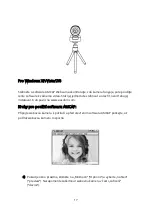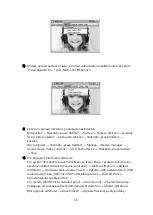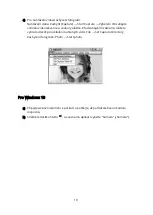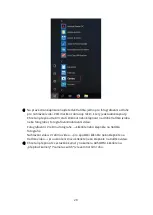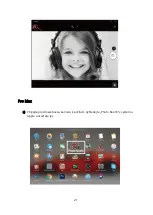6
b)
You can adjust settings like video/phone format/window
size, Choosing “Video
Capture Pin…”under “options”.
c)
If you want to disable microphone, the setting steps are as follows:
My computer
→
Press
“
right-hand button
”
→
Manage
→
Device manager
→
Sound, Game, Video controller
→
USB Audio device
→
Press
“
right-hand
”
button
→
Stop
d)
To adjust microphone volume:
-XP system: right click the voice icon in the lower right corner, open the volume
controller
→
Option
→
Attribute
→
Audio mixer
→
Choose
”USB
Audio Device
”
or
“USB Microphone”
→
Sure
→
Adjust volume as your need. -
Win7/8/Vista system: Control panel
→
Sound
→
Record
→
Double click USB Audio
Device or USB Microphone
→
Microphone attribute
→
level
→
Adjust volume as
your need.
e)
To record videos/take photos:
-Record videos: Capture
→
Start Capture
→
Select OK to start capture of video
sequence to save the files. You can select a directory for saving captured videos
before Starting to Capture, File
→
Set Capture Directory.
Take photos: Photo
→
Start photo
Содержание AW615S
Страница 1: ...1080 WebCam User Manual Uživatelský manuál Užívateľský manuál Használati utasítás Benutzerhandbuch ...
Страница 9: ...9 b Choose AUSDOM camera under Camera in menu bar ...
Страница 21: ...21 Pro Mac a Připojte prosím webovou kameru k počítači Vyhledejte Photo Booth v systému Apple a otevřete jej ...
Страница 22: ...22 b Vyberte kameru AUSDOM v nabídce Kamera Camera v liště nabídek ...
Страница 34: ...34 Na Mac a Pripojte prosím webovú kameru k počítaču Vyhľadajte Photo Booth v systéme Apple a otvorte ho ...
Страница 35: ...35 b Vyberte kameru AUSDOM v ponuke Kamera Camera v lište ponúk ...
Страница 49: ...49 b Válassza az AUSDOM kamerát a menüsor Kamera részében ...
Страница 62: ...62 b Wählen Sie die AUSDOM Kamera im Menü Kamera in der Menüleiste ...